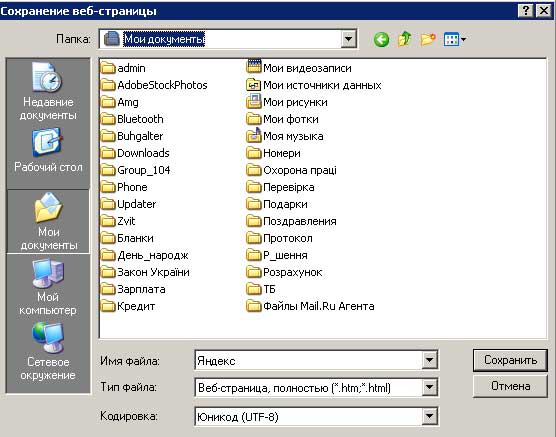
Спонсируемая статья в потоке СМИ
Основные термины.
Доменная система имен
.
URL-адрес.
Телеконференции.
Файловый сервер FTP.
Выбор провайдера.
Настройка связи с провайдером. Windows 98.
Подключение к Интернет. Windows XP
Первое знакомство.
Панель инструментов.
Настройки.
Просмотр веб-страниц.
Кодировка текста.
Открытие нескольких окон.
Определение параметров для веб-страницы.
Меню Избранное.
Безопасность при работе с Интернет.
Печать веб-страниц.
Автономные страницы.
Сохранить текущую веб-страницу можно несколькими способами, но в любом случае нужно начинать с выбора в меню Файл команды Сохранить как. Откроется диалоговое окно Сохранение веб-страницы.
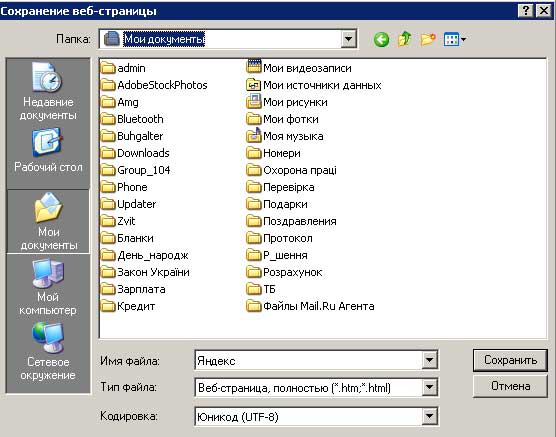
Укажите где нужно сохранить документ, выбрав необходимую папку. В поле Имя файла введите соответствующее имя, в поле Тип файла выберите тип файла. Чтобы сохранить все файлы, необходимые для отображения данной страницы, включая рисунки, кадры и таблицы стилей выберите вариант Веб-страница полностью. В этом случае сохранятся все файлы в соответствующих форматах.
Чтобы сохранить всю информацию, необходимую для отображения данной страницы в виде одного файла выберите вариант Веб-архив, один файл. Выбор этого типа файла приведет к сохранению всей активной веб-страницы. Этот тип файла доступен только в том случае, если установлен Outlook Express, начиная с 5-й версии.
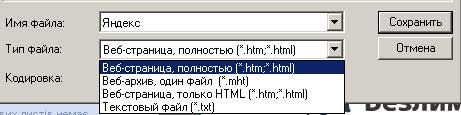
Чтобы сохранить активную html-страницу надо выбрать строку Веб-страница, только HTML. Выбор этого типа файла приведет к сохранению информации, содержащейся на веб-странице, но при этом не сохранятся рисунки, звуковые эффекты и прочие файлы. Чтобы сохранить только текст, содержащейся на активной веб-странице, выберите опцию Текстовый файл. Выбор этого типа файла приведет к сохранению информации, содержащейся на веб-странице в обычном текстовом формате.
Для сохранения страницы, связанной с текущей без ее открытия вызовите контекстное меню соответствующей ссылки, щелкнув на ней правой кнопкой мыши и, выбрав команду Сохранить объект как. Диалоговое окно Сохранить объект как функционирует также, как и диалоговое окно Сохранить как, которое мы рассматривали ранее. Ссылки зачастую указывают на файлы с программами, музыкой или например документами Microsoft Word.
При щелчке по такой ссылке, перед вами появится диалоговое окно, в котором предлагается сохранить файл на жестком диске компьютера. Выберите место для сохранения и имя для файла нажмите кнопку Save – сохранить. Появится панель, на которой показано время оставшееся до окончания загрузки файла. После ее завершения на экране возникнет окно с извещением Загрузка завершена.

Для загрузки небольших файлов их Интернет достаточно встроенных возможностей браузера, но когда вы имеете дело с документами, объемом несколько мегабайт, да и связь не может порадовать своею устойчивостью, нужно использовать специальные программы, позволяющие докачивать файлы, то есть получать их по частям. Если вам понравился рисунок и вы хотите его сохранить, щелкните на нем правой кнопкой мыши и из открывшегося контекстного меню выберите команду Сохранить рисунок как.
КомпьютерыПрограмма для обновления драйверов
ОфисПринтеры и расходные материалы
Разное